페이스북 스토리 만드는 방법

페이스북 스토리는 만드는 재미가 있습니다. 안드로이드 기기와 컴퓨터에서 스토리를 만드는 방법을 소개합니다.

모든 메시징 플랫폼의 최적 기능은 시기적절한 알림에 크게 좌우되며 Discord도 이에 예외는 아닙니다. 따라서 Discord 알림이 Android 또는 iPhone 에서 갑자기 작동 하지 않으면 실망스러울 수 있습니다 . 그 이유는 잘못 구성된 설정부터 데이터 손상까지 다양할 수 있지만 문제를 해결하는 것은 그리 어렵지 않습니다.
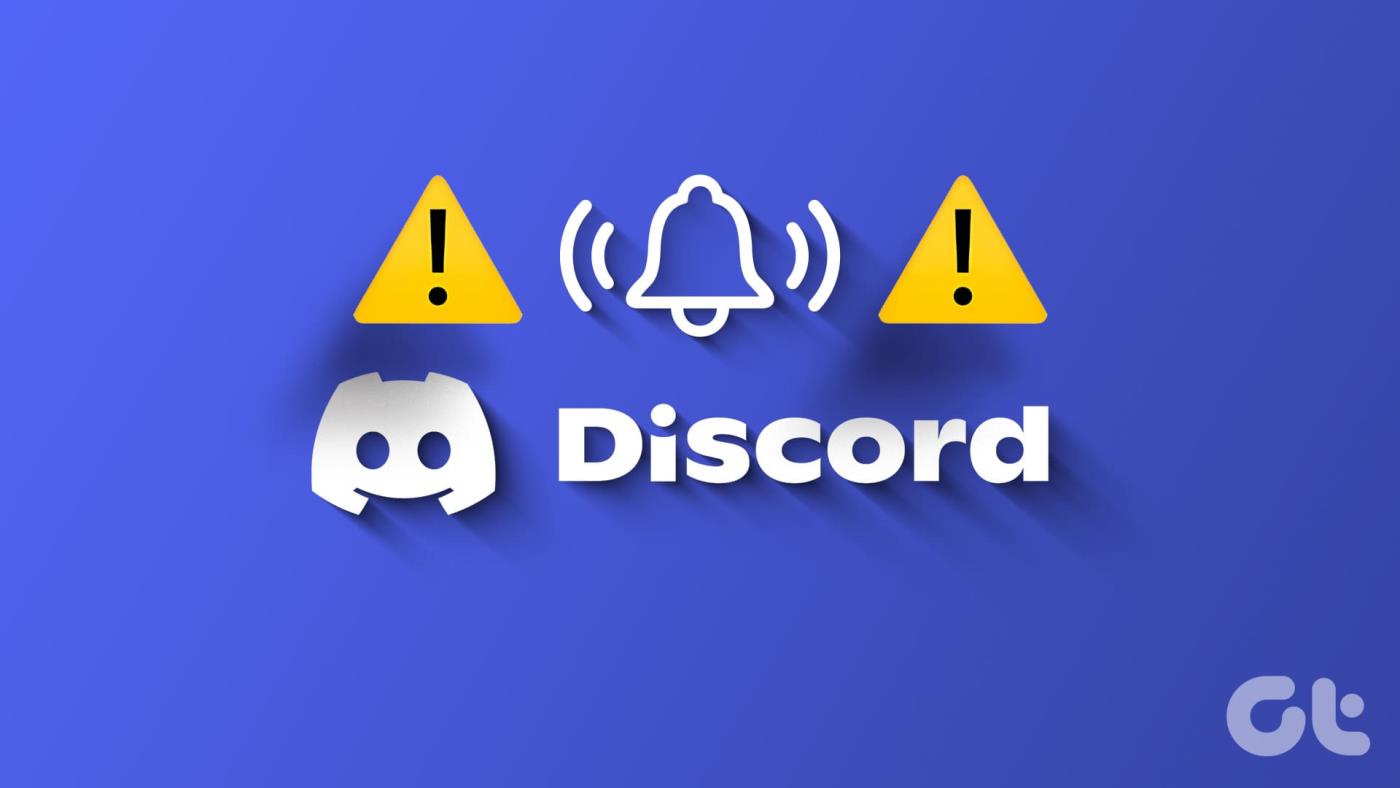
Discord가 친구 및 같은 생각을 가진 사람들과 연결하기 위한 플랫폼인 경우 알림 문제가 발생하면 실망스러울 수 있습니다. 아래에서는 Android 및 iPhone의 Discord 알림 문제를 해결하기 위한 몇 가지 유용한 팁을 안내합니다. 그럼 한번 살펴 보겠습니다.
첫 번째 단계는 Discord의 인앱 설정을 확인하여 알림이 꺼지지 않았는지 확인하는 것입니다. 확인하는 방법은 다음과 같습니다.
1단계: Discord 앱을 열고 프로필 탭으로 전환한 후 오른쪽 상단에 있는 톱니바퀴 아이콘을 탭하세요.
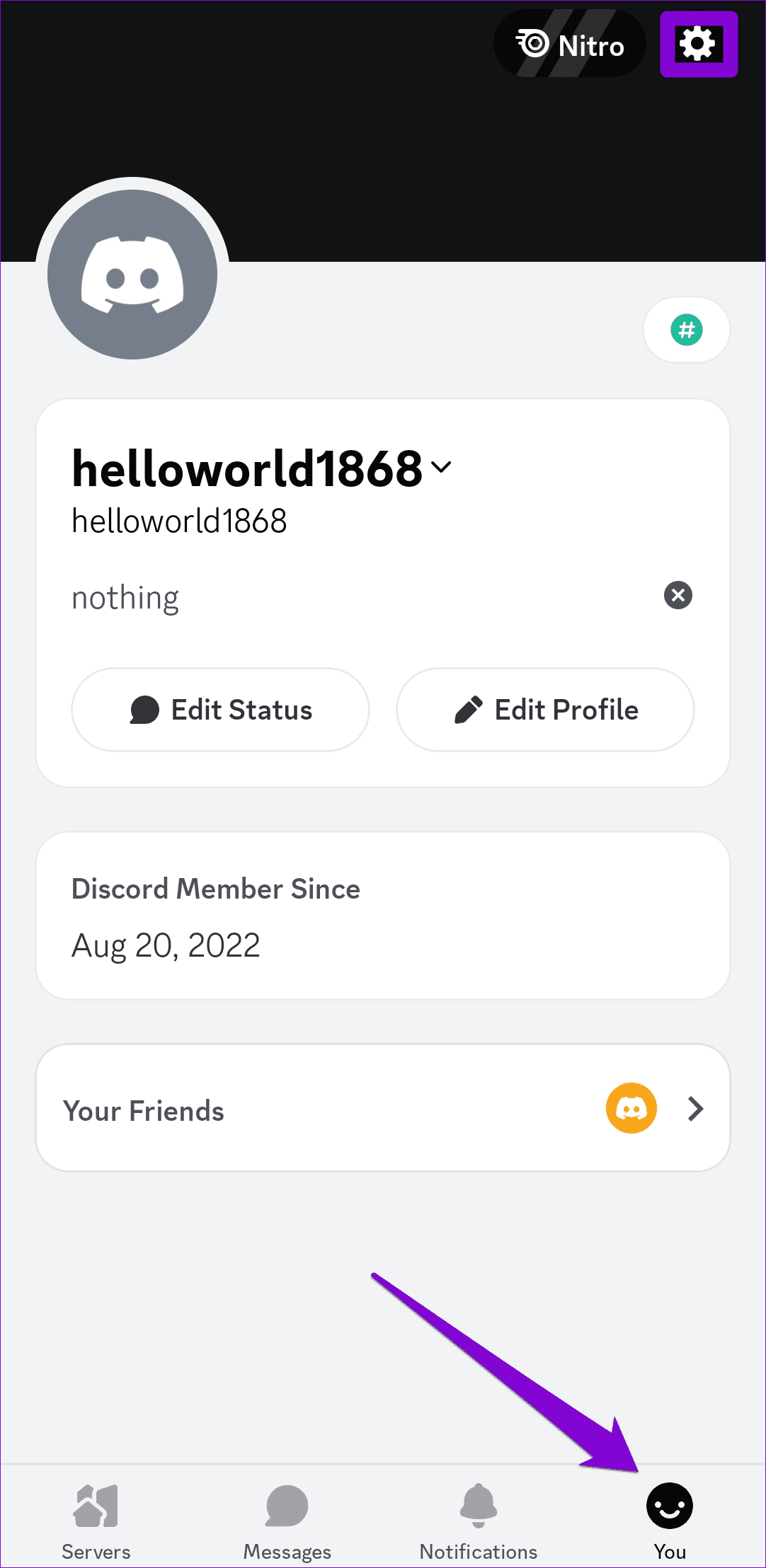
2단계: 아래로 스크롤하여 알림을 탭하고 다음 메뉴에서 모든 토글을 활성화합니다.
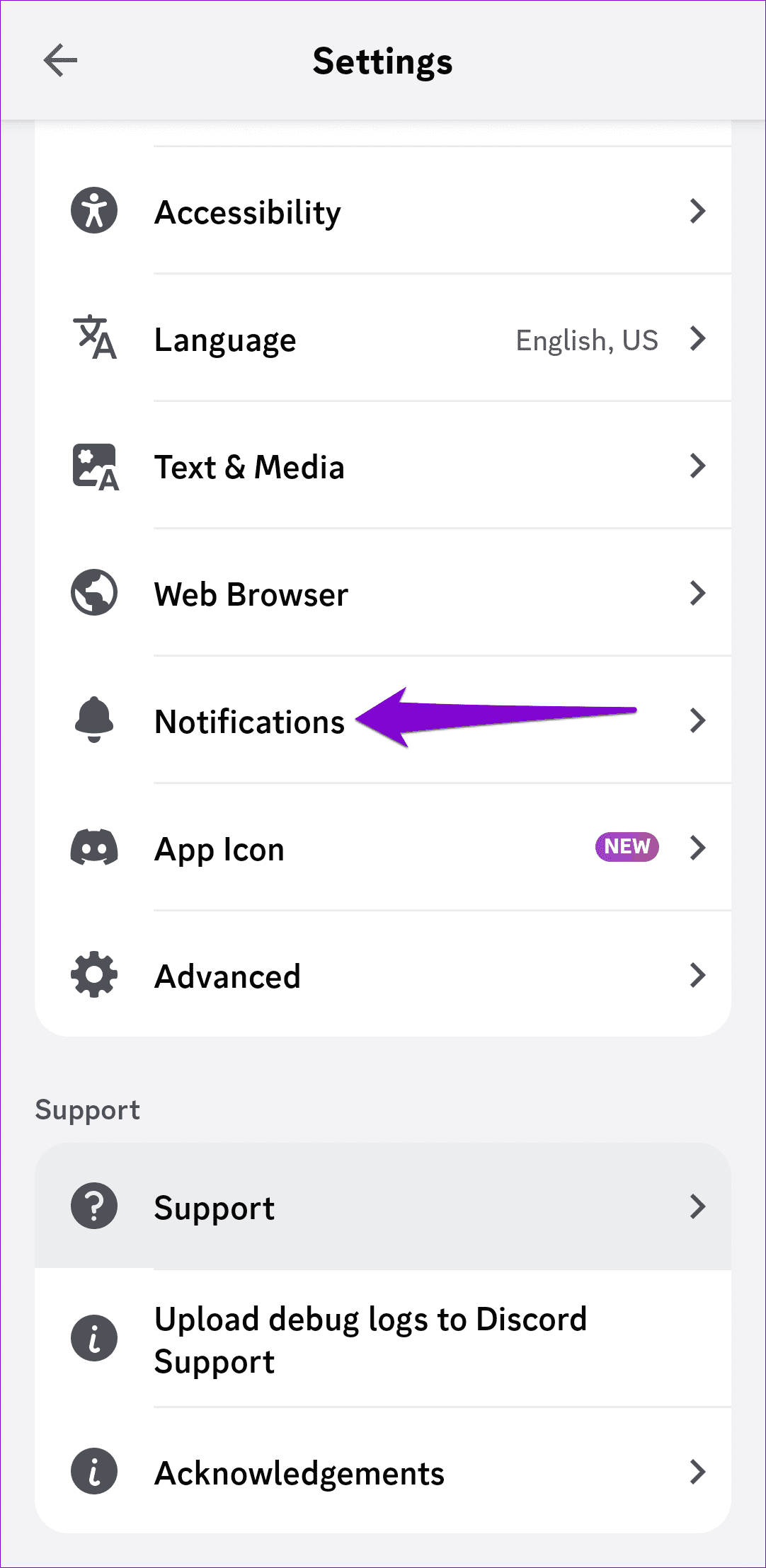
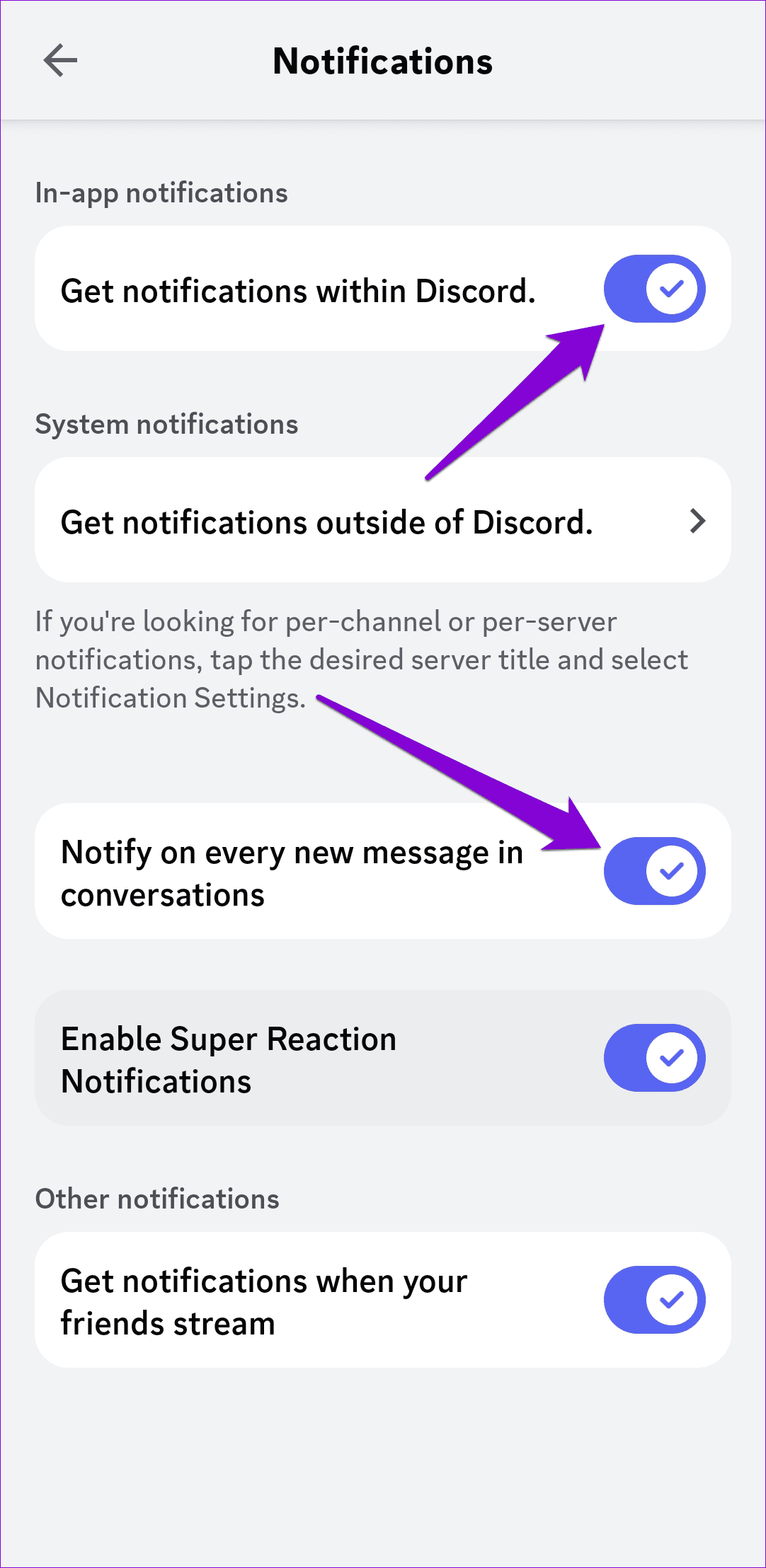
다음으로 휴대폰의 알림 설정을 확인하여 Discord에 알림 표시에 필요한 권한이 있는지 확인해야 합니다. 이에 대한 방법은 다음과 같습니다.
기계적 인조 인간
1단계: Discord 앱 아이콘을 길게 누르고 나타나는 메뉴에서 정보 아이콘을 탭합니다.

2단계: 앱 정보 페이지에서 알림으로 이동하여 알림 허용 옵션을 활성화합니다.
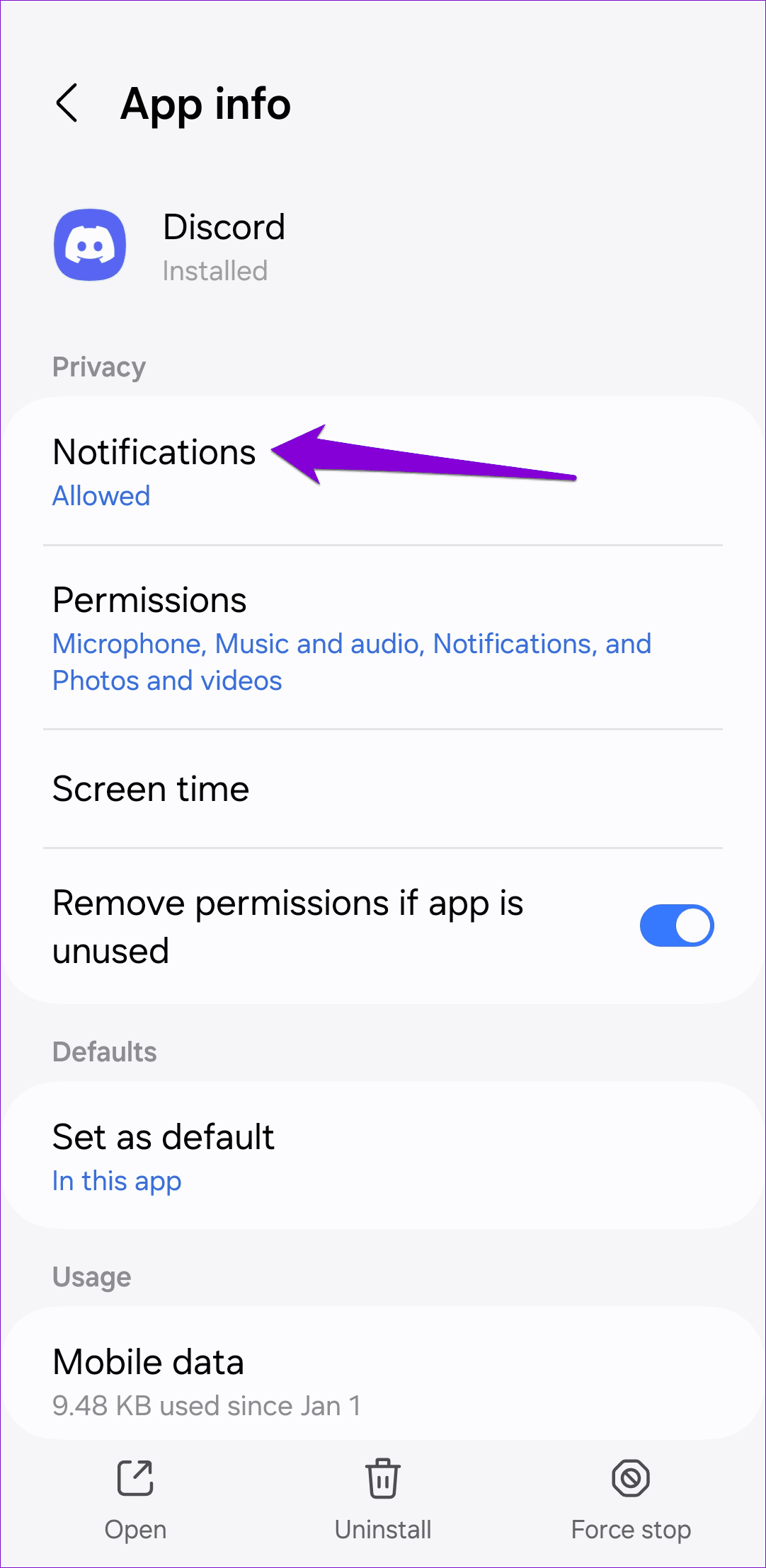
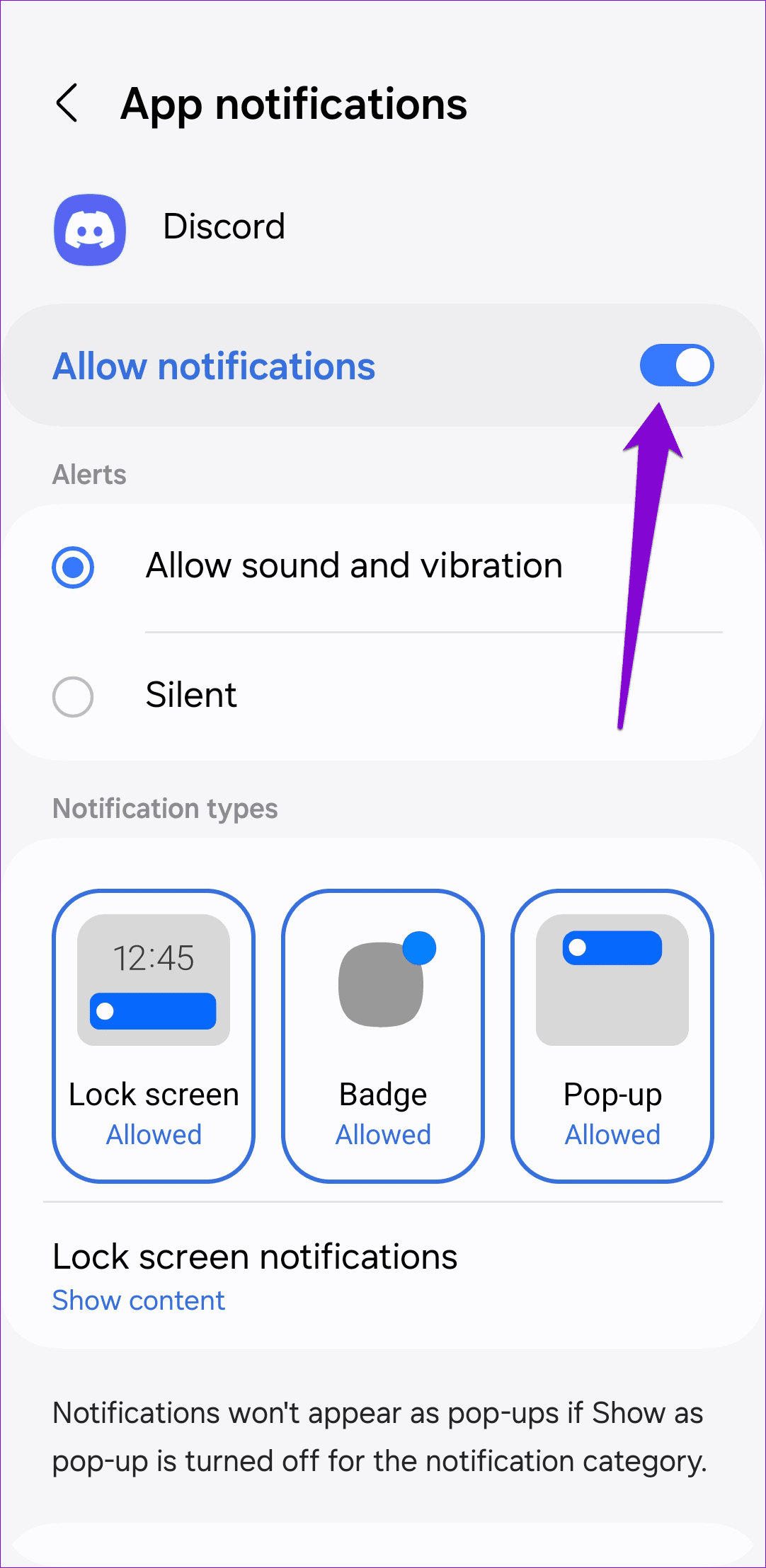
1단계: 설정 앱을 실행하고 아래로 스크롤하여 Discord를 탭합니다.

2단계: 알림으로 이동하여 알림 허용 옵션을 켭니다. 잠금 화면, 알림 센터 및 배너의 확인란이 활성화되어 있는지 확인하세요.

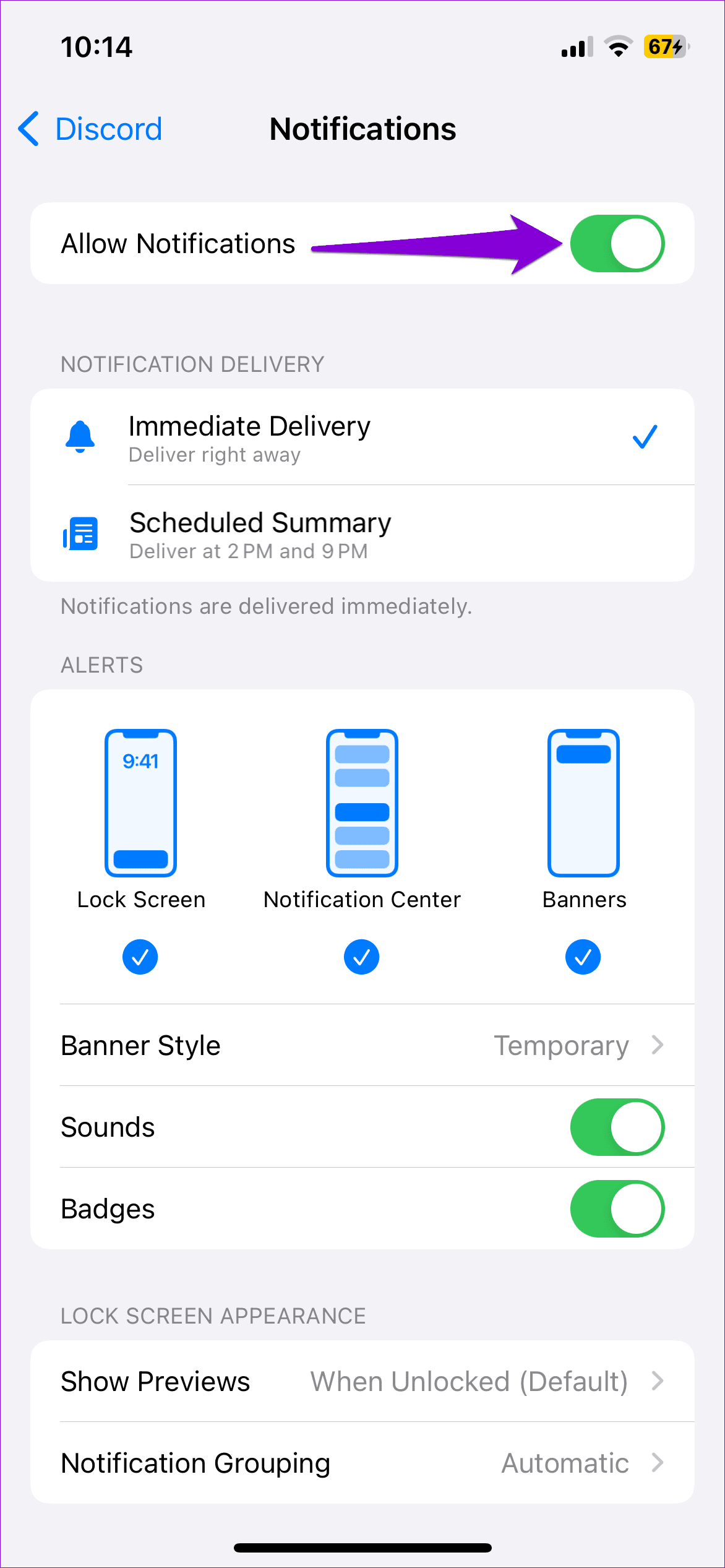
Discord 앱이 특정 서버에 대해서만 알림을 표시하지 않는 경우 실수로 해당 서버를 음소거했을 수 있습니다. 음소거를 해제하는 방법은 다음과 같습니다.
1단계: Android 또는 iPhone에서 Discord 앱을 실행합니다.
2단계: 문제가 있는 서버를 선택합니다. 상단의 점 3개 메뉴 아이콘을 누르고 알림을 선택합니다.
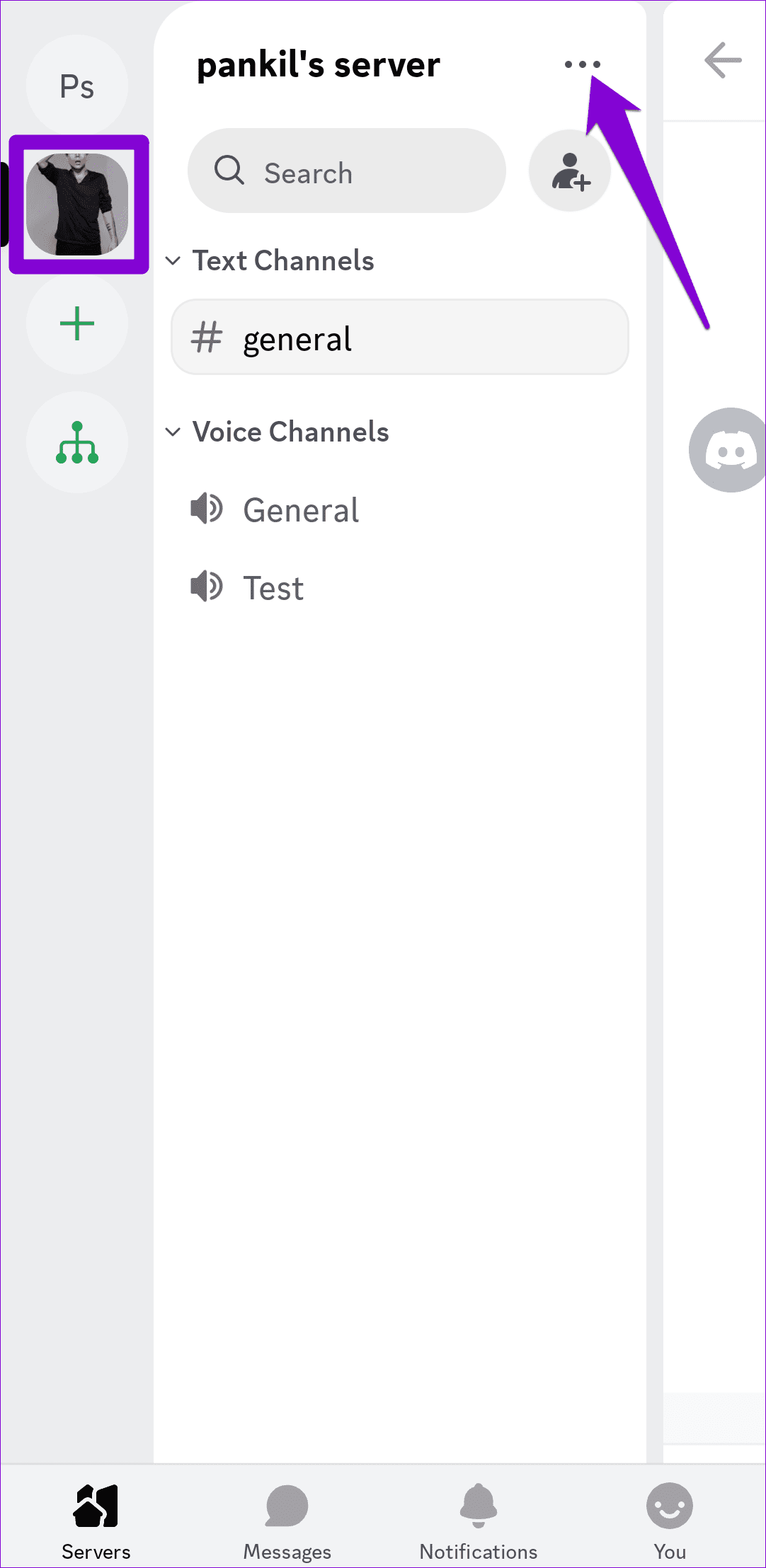
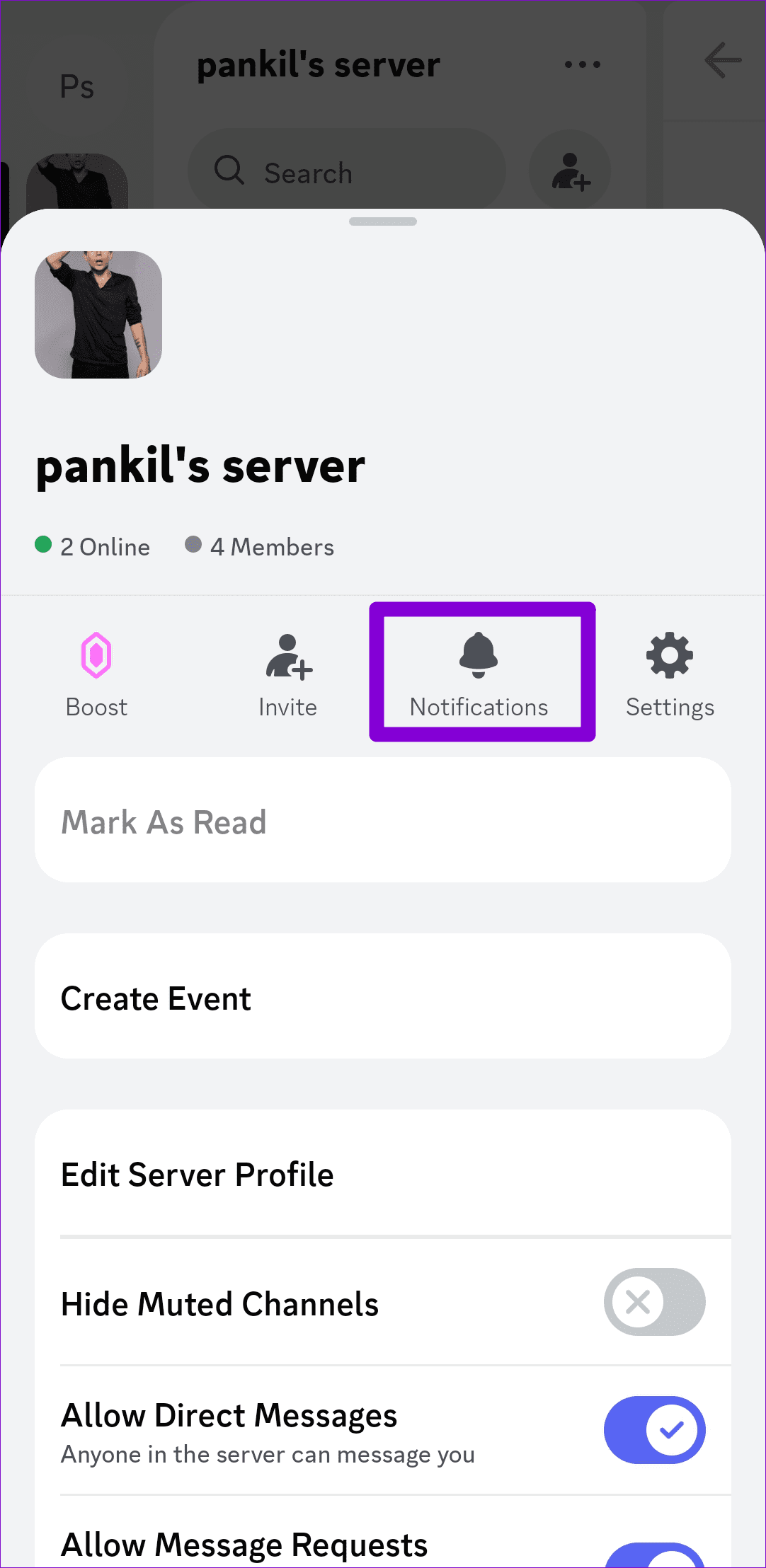
3단계: 상단의 음소거 해제 옵션을 누른 다음 모든 메시지 옵션을 선택합니다.
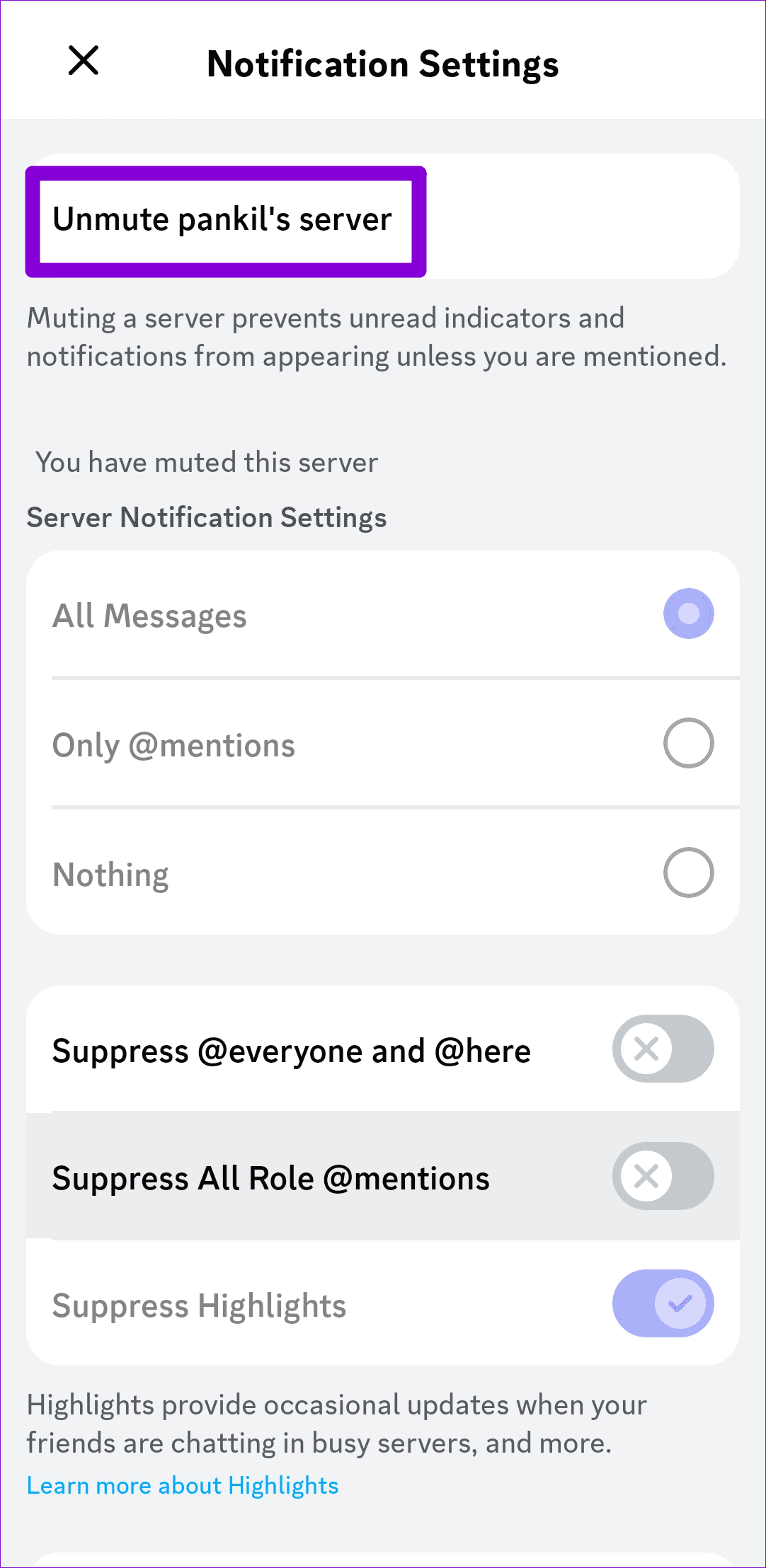
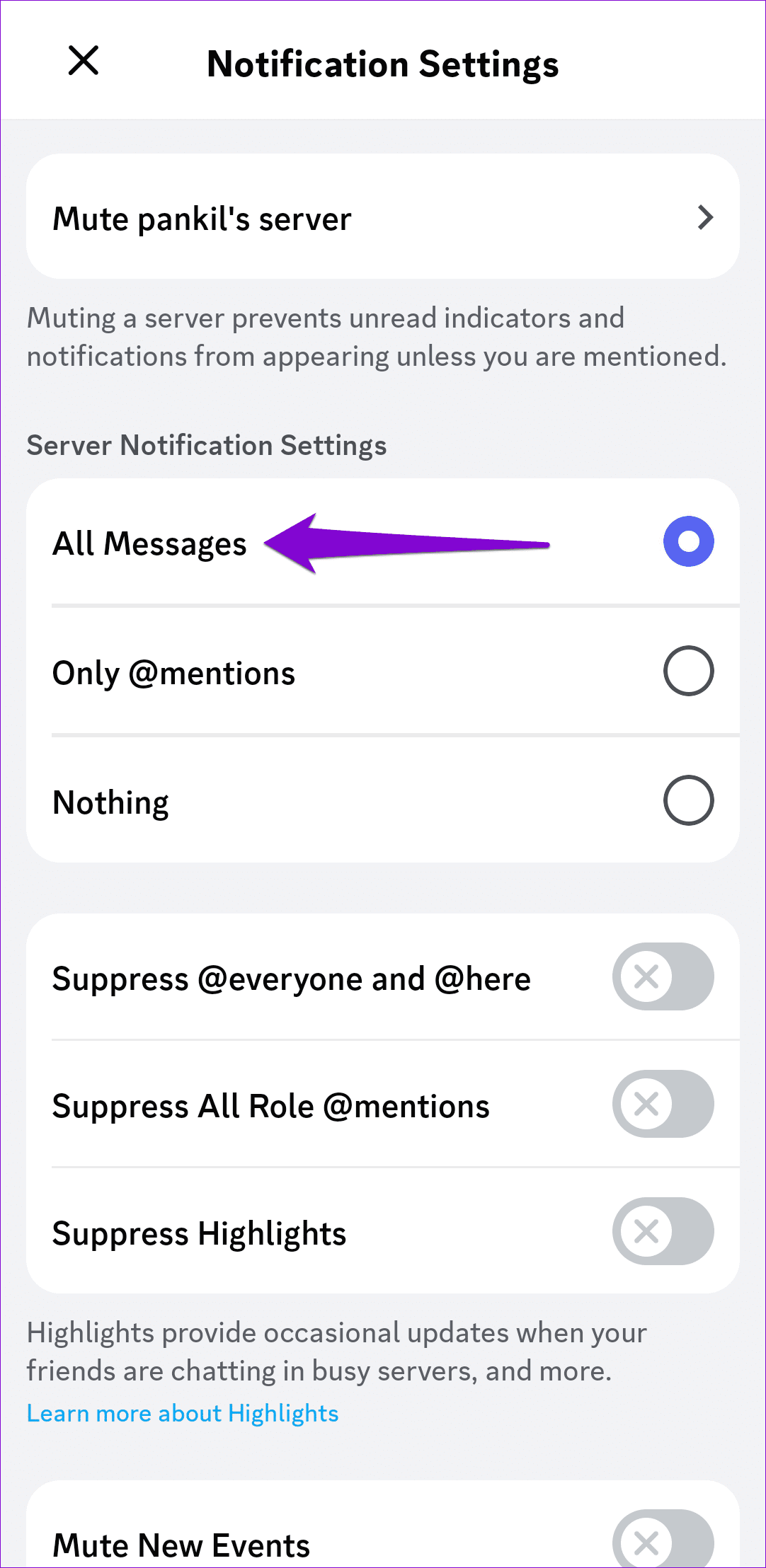
Discord 앱이 DM에 대한 알림을 보내지 않나요? 그렇다면 음소거를 해제해야 할 수도 있습니다. 그렇게 하려면 Discord 앱을 열고 메시지 탭으로 전환하세요. 음소거된 대화는 회색으로 표시됩니다. 채팅을 길게 누르고 대화 음소거 해제를 선택하면 알림 수신이 시작됩니다.
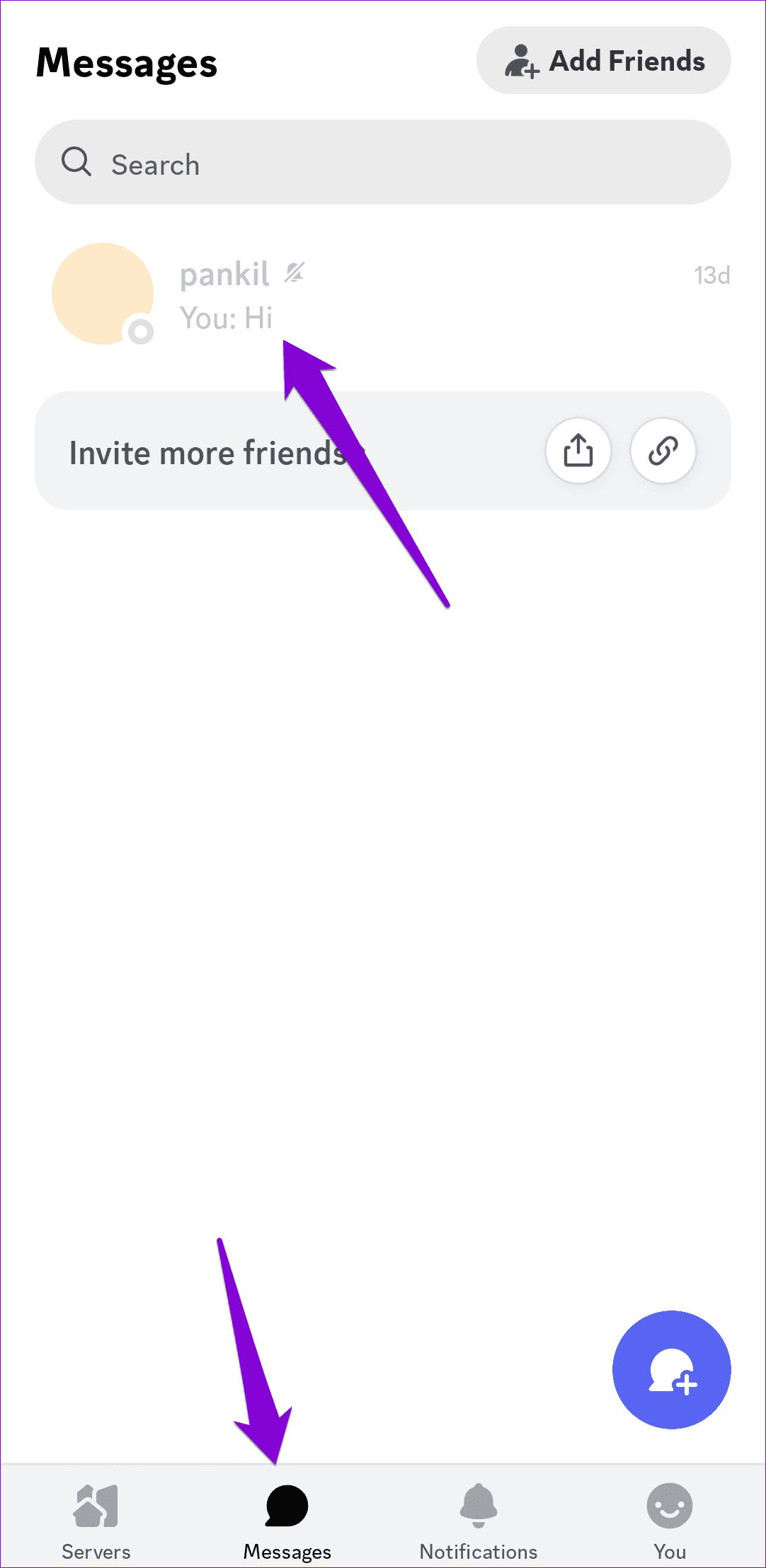
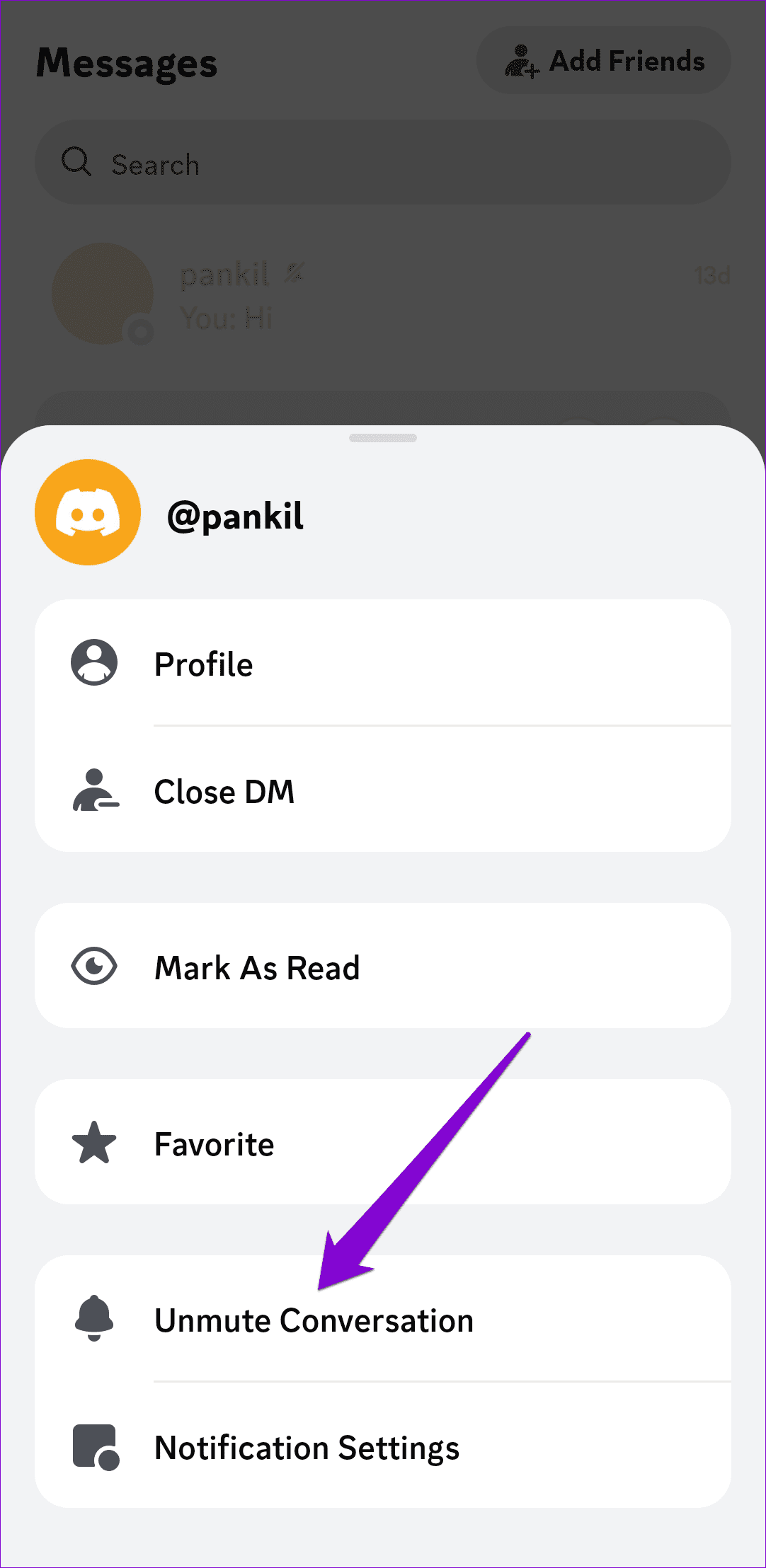
이 과정을 반복하여 모든 대화의 음소거를 해제하고 문제가 여전히 있는지 확인하세요.
iOS에서는 각 앱의 모바일 데이터 권한을 개별적으로 활성화하거나 비활성화할 수 있습니다. Discord 앱의 모바일 데이터 액세스를 실수로 허용하지 않은 경우 Wi-Fi를 사용하지 않을 때 알림이 작동하지 않습니다.
이를 방지하려면 다음 단계를 사용하여 Discord에 대한 모바일 데이터 권한을 활성화해야 합니다:
1단계: iPhone에서 설정 앱을 엽니다.
2단계: 아래로 스크롤하여 Discord를 탭하고 모바일 데이터 옆에 있는 토글을 활성화합니다.

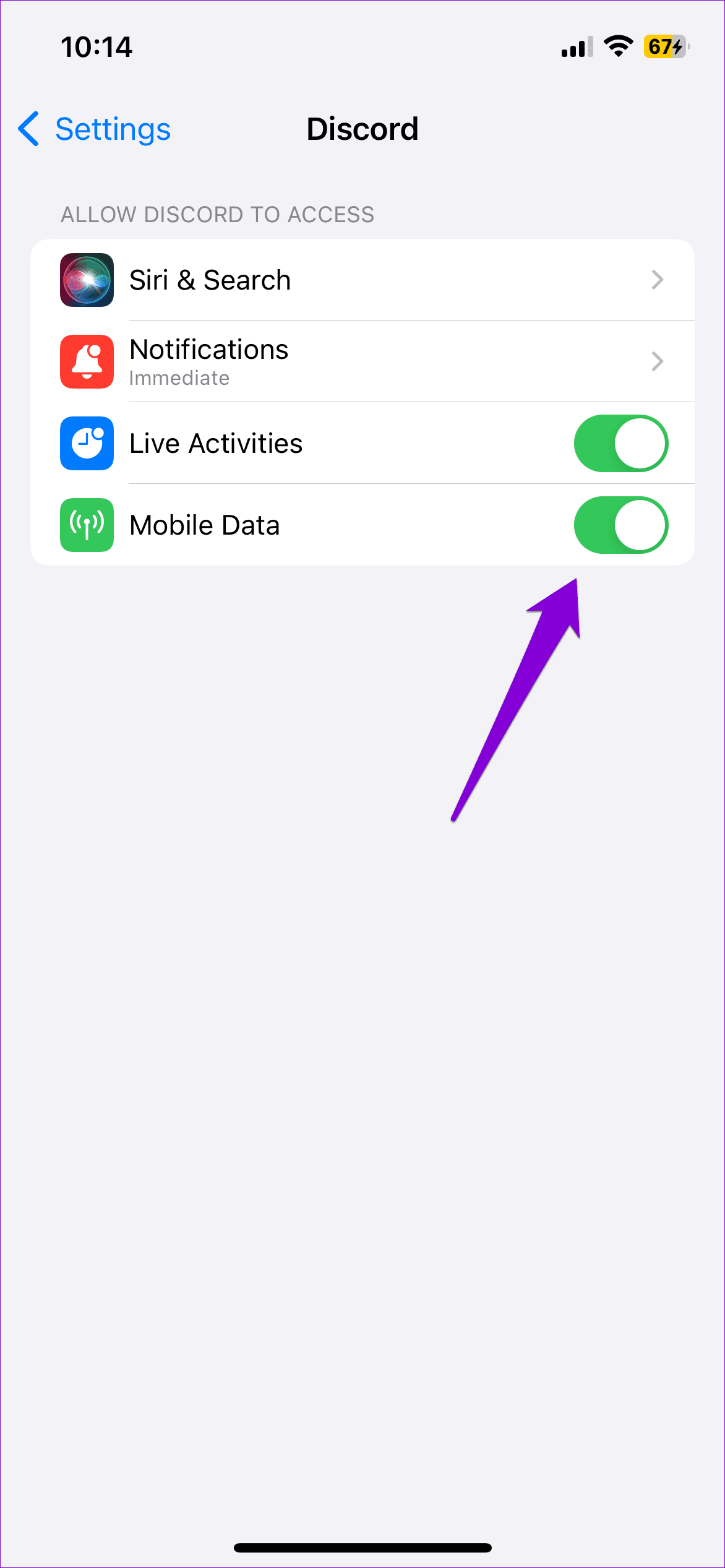
휴대폰에서 Discord 알림을 받지 못하는 또 다른 이유는 앱이 백그라운드에서 작동하도록 허용되지 않기 때문입니다. 이를 변경하는 방법은 다음과 같습니다.
1단계: Discord 앱 아이콘을 길게 누르고 결과 메뉴에서 정보 아이콘을 탭합니다.

2단계: 모바일 데이터로 이동하여 '백그라운드 데이터 사용 허용' 및 '데이터 절약 모드가 켜져 있는 동안 데이터 사용 허용' 옆의 토글을 활성화합니다.

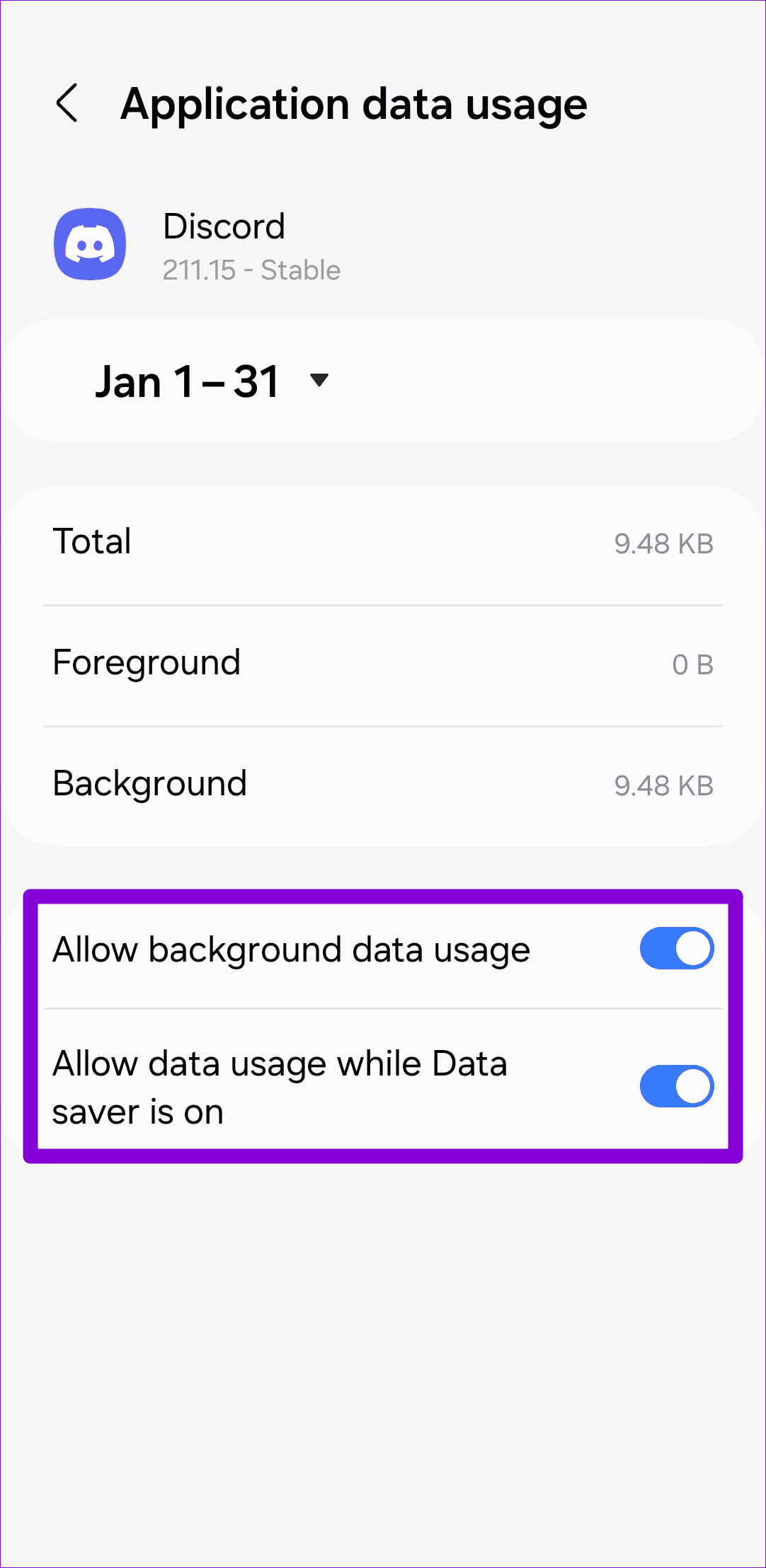
3단계: 앱 정보 페이지로 돌아가서 배터리를 탭하세요. 그런 다음 다음 메뉴에서 최적화 또는 제한 없음을 선택하세요.
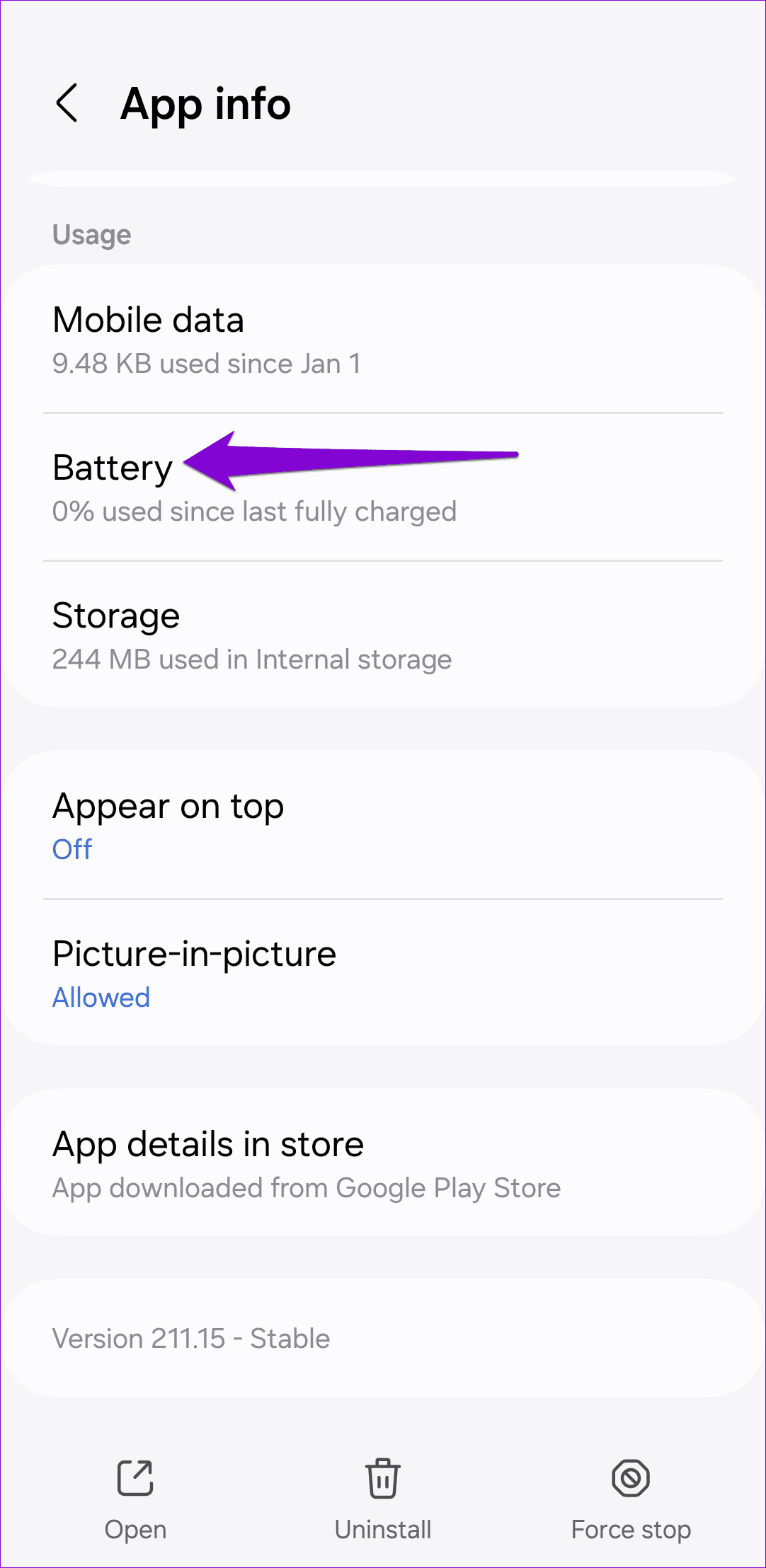
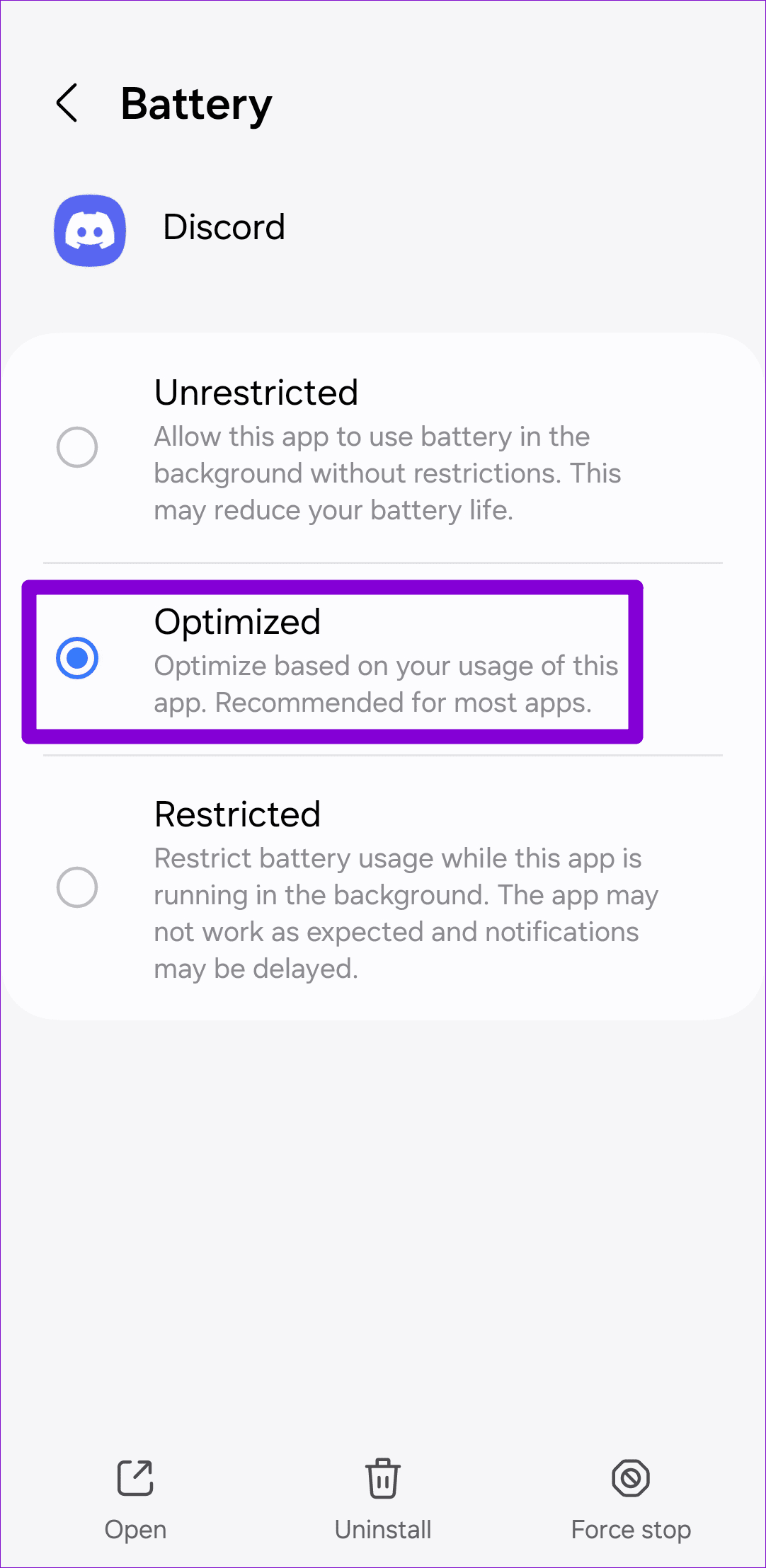
7. PC에서 Discord 앱을 닫습니다.
컴퓨터에 Discord가 열려 있으면 알림이 휴대폰 대신 컴퓨터에 먼저 나타날 수 있습니다. 이는 Android 또는 iPhone의 Discord 앱이 알림을 보내지 않는다는 잘못된 인상을 줄 수 있습니다. 이를 방지하려면 PC에서 Discord 앱이나 브라우저 탭을 닫고 도움이 되는지 확인하세요.
때때로 Discord 앱의 일시적인 결함으로 인해 알림이 작동하지 않을 수 있습니다. 대부분의 경우 Android 또는 iPhone에서 Discord 앱을 다시 시작 하면 이러한 문제를 해결할 수 있습니다.
Android에서 Discord를 강제 종료하려면 해당 앱 아이콘을 길게 누르고 정보 아이콘을 탭하세요. 하단의 강제 종료 옵션을 탭하세요.

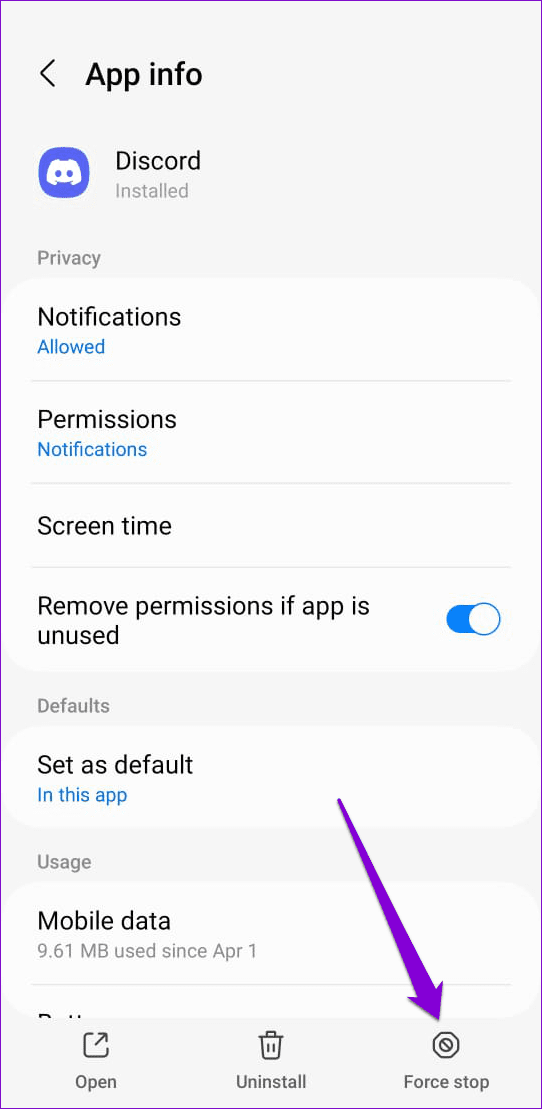
iPhone의 경우 화면 하단에서 위로 스와이프(또는 홈 화면 버튼을 두 번 탭)하여 앱 전환기를 불러옵니다. Discord 앱을 찾아 위로 스와이프하여 닫습니다.
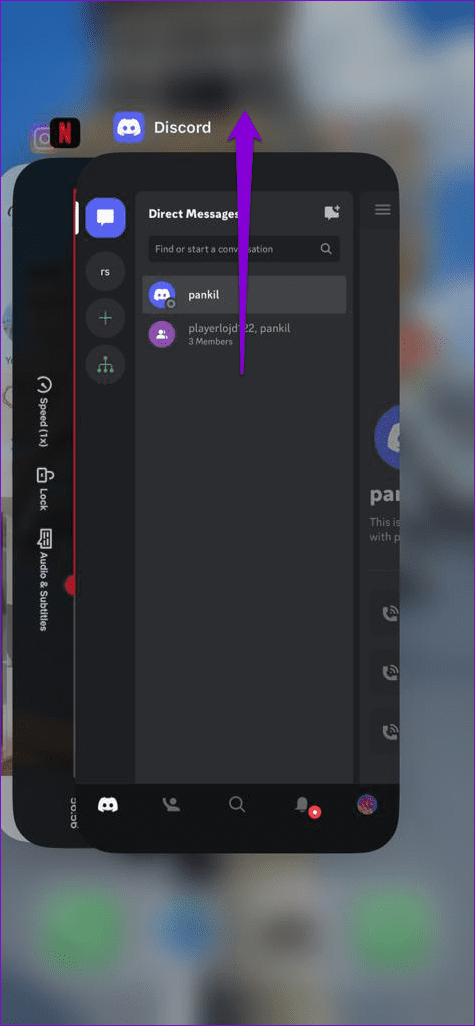
방해금지 모드를 활성화하면 Android 또는 iPhone은 Discord를 포함한 앱의 알림을 끕니다. 따라서 끄는 것이 가장 좋습니다.
Android에서는 설정을 열고 알림 > 방해 금지로 이동하세요. 그런 다음 방해 금지 옆의 토글을 끕니다.
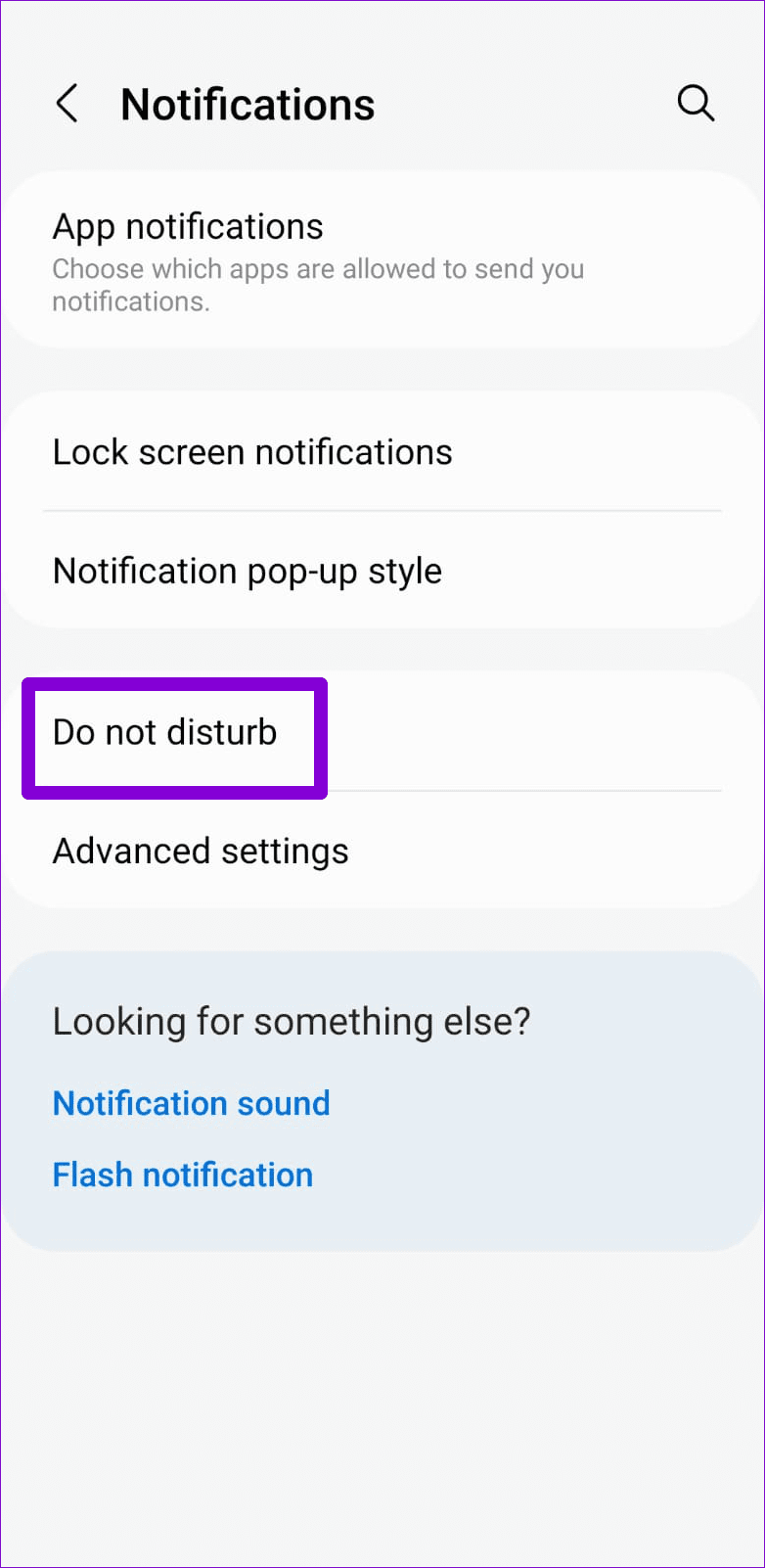
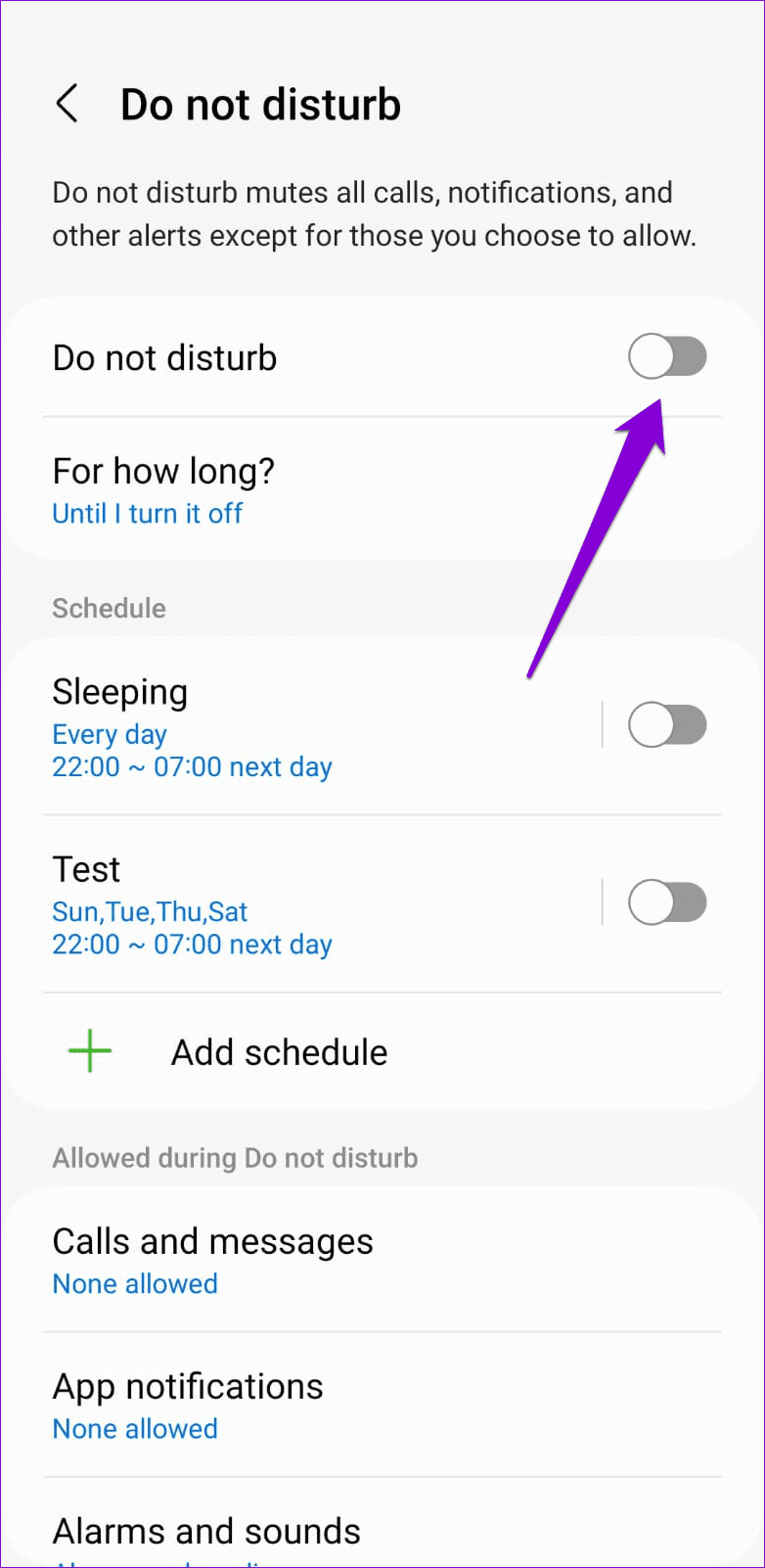
iPhone을 사용하는 경우 오른쪽 상단에서 아래로 스와이프하여 제어 센터에 액세스하고 초승달 아이콘을 탭하여 '방해 금지' 모드를 끄세요.
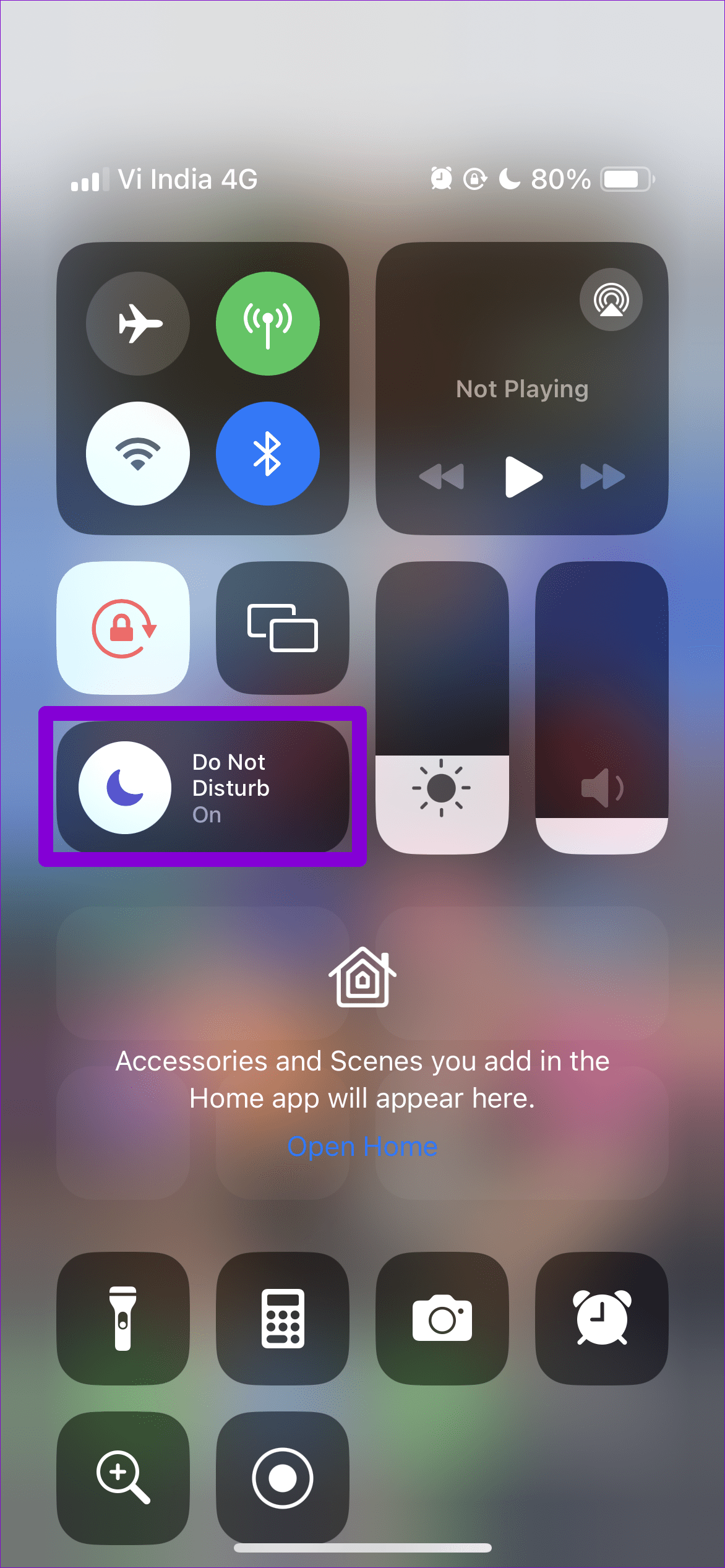
오래된 버전의 Discord 앱을 실행하면 이러한 문제가 발생할 수도 있습니다. 따라서 아직 업데이트하지 않았다면 휴대폰에서 Discord 앱을 업데이트하는 것이 좋습니다.
이 시점에도 Discord 앱에 알림이 표시되지 않으면 최후의 수단으로 다시 설치해 볼 수 있습니다. 이렇게 하면 문제가 있는 앱 데이터를 지우고 알림이 다시 작동하도록 하는 데 도움이 됩니다.
알림 받기
이러한 Discord 알림 문제로 인해 항상 앱을 수동으로 확인해야 하는 것은 아닙니다. 위의 해결 방법을 통해 근본적인 문제를 해결하고 Android 또는 iPhone에서 Discord 알림이 작동하도록 해야 합니다.
페이스북 스토리는 만드는 재미가 있습니다. 안드로이드 기기와 컴퓨터에서 스토리를 만드는 방법을 소개합니다.
이 튜토리얼을 통해 Google Chrome 및 Mozilla Firefox에서 삽입된 비디오 자동 재생 기능을 비활성화하는 방법을 알아보세요.
삼성 갤럭시 탭 A가 검은 화면에 멈추고 전원이 켜지지 않는 문제를 해결합니다.
아마존 파이어 및 파이어 HD 태블릿에서 음악 및 비디오를 삭제하여 공간을 확보하고, 정리를 하거나 성능을 향상시키는 방법을 지금 읽어보세요.
아마존 파이어 태블릿에서 이메일 계정을 추가하거나 삭제하는 방법을 찾고 계신가요? 우리의 포괄적인 가이드가 단계별로 과정을 안내해 드립니다. 좋아하는 장치에서 이메일 계정을 간편하게 관리하세요. 이 꼭 읽어야 할 튜토리얼을 놓치지 마세요!
안드로이드 기기에서 앱이 시작 시 자동으로 실행되지 않도록 영구적으로 방지하는 두 가지 솔루션을 보여주는 튜토리얼입니다.
이 튜토리얼은 Google 메시징 앱을 사용하여 안드로이드 기기에서 문자 메시지를 전달하는 방법을 보여줍니다.
아마존 파이어에서 구글 크롬을 설치하고 싶으신가요? 킨들 기기에서 APK 파일을 통해 구글 크롬 설치하는 방법을 알아보세요.
안드로이드 OS에서 맞춤법 검사 기능을 사용하거나 비활성화하는 방법.
다른 장치의 충전기를 내 전화기나 태블릿에서 사용할 수 있는지 궁금하신가요? 이 유익한 포스트에는 몇 가지 답변이 있습니다.







